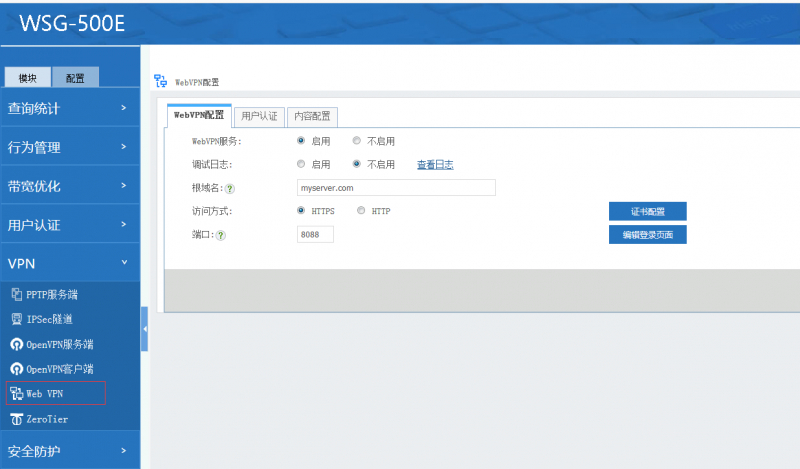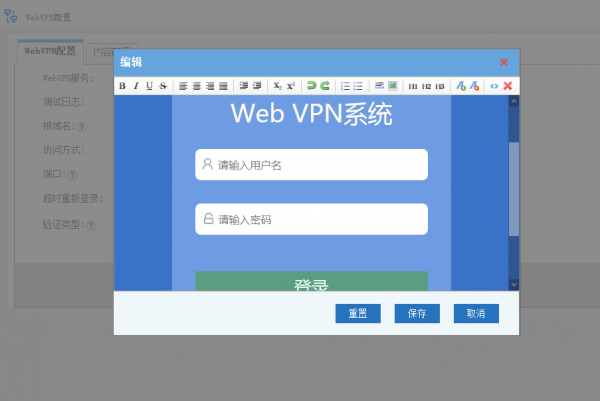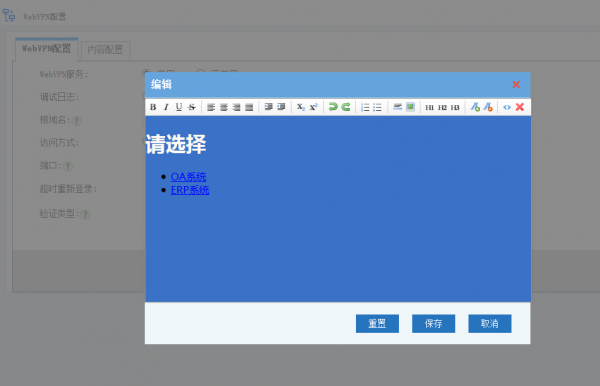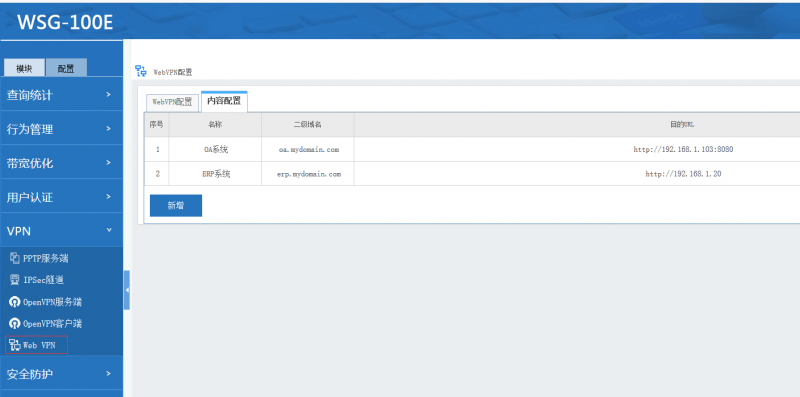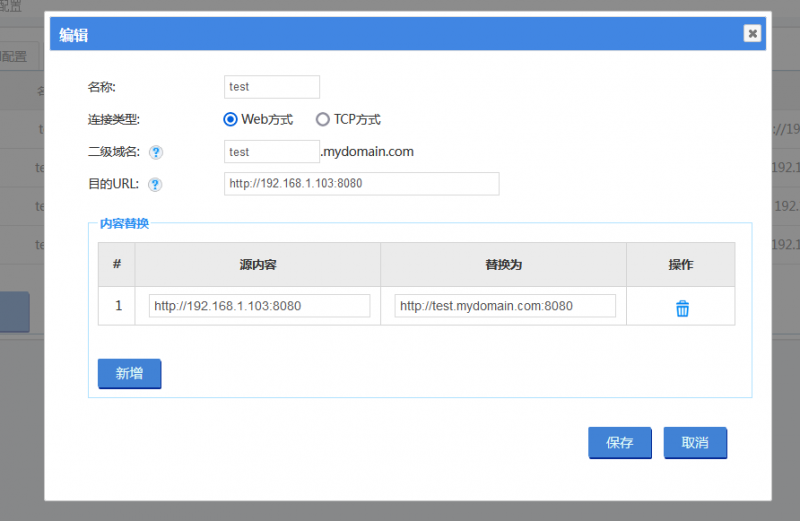“WebVPN”的版本间的差异
来自WFilter上网行为管理系统文档和指南
(→WebVPN内容配置) |
(→WebVPN内容配置) |
||
| 第36行: | 第36行: | ||
** 二级域名:对应该内部Web服务的二级域名。 | ** 二级域名:对应该内部Web服务的二级域名。 | ||
** 名称:该内部Web服务的名称。 | ** 名称:该内部Web服务的名称。 | ||
| − | ** | + | ** 目的URL:内部Web服务的URL(http和https都可以支持)。如: |
| − | + | <code> | |
| + | http://192.168.10.100 | ||
| + | https://192.168.10.200:8443 | ||
| + | </code> | ||
[[文件:webvpn005.png|800px]] | [[文件:webvpn005.png|800px]] | ||
[[Category:VPN]] | [[Category:VPN]] | ||
2020年2月1日 (六) 16:42的版本
1 WebVPN服务
WebVPN提供基于web的内网应用访问控制,允许授权用户访问只对内网开放的web应用,实现类似VPN(虚拟专用网)的功能。客户机只需要在浏览器上进行用户名密码认证,即可访问内网的Web服务,无需安装客户端。
2 WebVPN配置
配置项说明:
- WebVPN服务:WebVPN服务的总开关。
- 调试日志:是否开启调试日志,开启后可以点击“查看日志”查看具体的日志信息,一般用于错误调试。
- 根域名:WebVPN必须通过域名的方式来进行访问,根域名就是访问该系统的根域名。如:imfirewall.com(不需要包括"www.")。根域名可以支持动态域名。请注意:域名需要向域名提供商申请,并且配置正确的DNS解析。
- 访问方式:配置HTTP或者HTTPS方式来访问。
- 端口:WebVPN服务的端口号。请注意80和443端口已经被Web界面所占用,如果您想复用已经被占用的端口,可以通过“端口映射”的方法来解决。
- 超时重新登录:用户登录的session会在关闭浏览器后结束,重新访问时需要重新进行认证。如果用户一直不关闭浏览器,一样会受到“超时重新登录”选项的超时控制。
- 验证类型:支持“本地验证”、“邮箱验证”、“域验证”、“Radius验证”以及混合认证等。
- 本地认证账号:必须在“账号管理”中配置的账号,且该账号必须有“VPN”的权限才可以登录VPN。
- 编辑登录页面
访问本系统时的登录页面,如图:
- 编辑首页
登录成功后的首页,用户一般在该页面选择要访问的内部系统,如图:
3 WebVPN内容配置
配置可以通过WebVPN系统访问的内网Web服务。请注意:WebVPN系统只能用于访问内部的Web服务(http和https都可以支持)
- 内容配置项
- 二级域名:对应该内部Web服务的二级域名。
- 名称:该内部Web服务的名称。
- 目的URL:内部Web服务的URL(http和https都可以支持)。如: